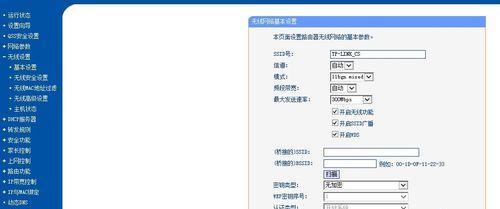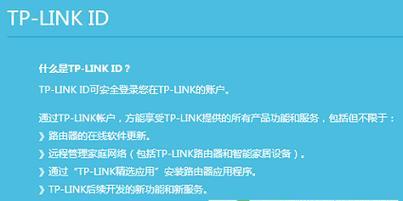在现代社会,无线网络已经成为我们日常生活中不可或缺的一部分。而TP-Link作为一家著名的网络设备供应商,其产品被广泛应用于家庭和办公环境。本文将为大家介绍如何使用TP-Link设备连接无线网络,让您在家中或办公室中轻松畅享互联网。

一、检查设备
在开始连接TP-Link无线网络之前,首先需要确保您拥有一台TP-Link无线路由器和一台配套的电脑或移动设备。
二、了解无线网络设置
在连接TP-Link无线网络之前,我们需要了解一些基本的无线网络设置。打开您的电脑或移动设备的网络设置,找到无线网络选项。
三、启动TP-Link路由器
将TP-Link路由器插入电源并启动,等待指示灯亮起。一般来说,当电源指示灯和无线信号指示灯都亮起时,表示路由器已经成功启动。
四、连接路由器和电脑
通过网线将路由器的LAN口与电脑的网络接口连接起来。确保连接稳固无松动。
五、输入路由器IP地址
在浏览器的地址栏中输入路由器的IP地址,一般为192.168.1.1或192.168.0.1,按下回车键。
六、输入管理员账号和密码
在弹出的登录界面中输入默认的管理员账号和密码,一般为admin/admin,然后点击登录。
七、选择无线设置
在路由器的管理界面中,找到无线设置选项,并点击进入。
八、设置无线网络名称
在无线设置界面中,找到无线网络名称(SSID)选项,输入您想要设置的网络名称,并点击保存。
九、设置无线加密方式
在无线设置界面中,找到加密方式选项,选择您希望使用的加密方式,如WPA2-PSK。然后输入密码,并点击保存。
十、应用设置
在完成无线网络名称和加密方式的设置后,点击应用或保存按钮,使设置生效。
十一、断开有线连接
在设置成功后,将网线从路由器和电脑之间拔出,实现无线连接。
十二、搜索无线网络
打开您的电脑或移动设备的无线网络列表,搜索并找到刚刚设置的无线网络名称(SSID)。
十三、连接无线网络
点击无线网络名称(SSID),输入之前设置的密码,然后点击连接。
十四、等待连接成功
等待片刻,直到成功连接到TP-Link无线网络。您会看到连接状态显示为已连接或网络图标显示信号强度。
十五、享受无线网络
现在,您已经成功连接到TP-Link无线网络,可以畅享互联网的便利和乐趣了。
通过以上十五个步骤,您可以轻松地连接TP-Link无线网络。无论是家庭使用还是办公环境,只需按照这些简单的步骤进行操作,就能够享受到稳定快速的无线网络连接。希望本文对您有所帮助!
详解如何连接TP-Link无线网络
现代生活离不开互联网,而无线网络已成为我们日常生活的一部分。连接TP-Link无线网络是使用TP-Link路由器的前提,本文将详细介绍如何连接TP-Link无线网络,以帮助用户轻松实现上网愿望。
1.检查路由器及电源连接:确保TP-Link路由器正确插入电源,并将其与宽带或调制解调器连接,确保连接正确稳定。
2.打开电脑或移动设备的Wi-Fi设置:在电脑或移动设备中找到并打开Wi-Fi设置选项。
3.搜索可用的无线网络:在Wi-Fi设置中,查找可用的无线网络列表。
4.选择TP-Link无线网络:在可用的无线网络列表中,找到并选择与TP-Link路由器名称相对应的网络。
5.输入密码:根据需要,输入与TP-Link路由器关联的无线网络的密码。确保输入正确,以确保无缝连接。
6.点击连接:点击“连接”按钮,开始连接到TP-Link无线网络。
7.等待连接成功:等待一段时间,直到设备成功连接到TP-Link无线网络。此时,你将看到连接状态变为“已连接”。
8.测试连接:打开浏览器或应用程序,访问一个网站或应用程序,以确保连接正常。如果连接失败,请重新检查密码并重新尝试。
9.配置更多网络设置:如果需要,可以通过访问TP-Link路由器的管理界面进行进一步配置。输入路由器IP地址(通常为192.168.0.1)到浏览器中,登录并进行设置。
10.设置网络名称和密码:在管理界面中,你可以更改TP-Link无线网络的名称和密码,以提高网络的安全性。
11.开启网络加密:在管理界面中,你还可以启用网络加密功能,例如WPA2-PSK加密,以保护你的无线网络免受未经授权的访问。
12.调整无线信号强度:如果有需要,你可以在管理界面中调整TP-Link路由器的无线信号强度,以适应不同的使用环境。
13.添加其他设备:现在,你已成功连接到TP-Link无线网络,你可以重复上述步骤将其他设备连接到同一网络。
14.管理连接设备:在管理界面中,你可以查看和管理当前连接到TP-Link无线网络的设备列表。
15.解决连接问题:如果在连接过程中遇到问题,你可以通过重新启动路由器、检查设备设置或联系TP-Link客服解决问题。
连接TP-Link无线网络是一个简单的过程,只需要按照以上步骤进行操作即可。通过连接TP-Link无线网络,你将享受到高速稳定的互联网连接,并能够更好地适应现代科技生活。